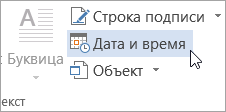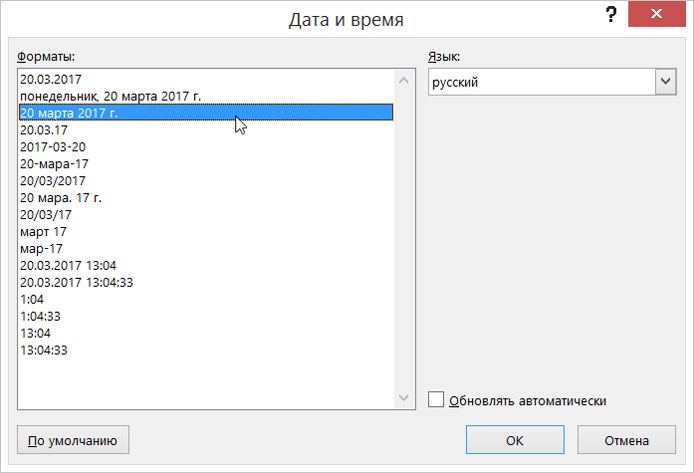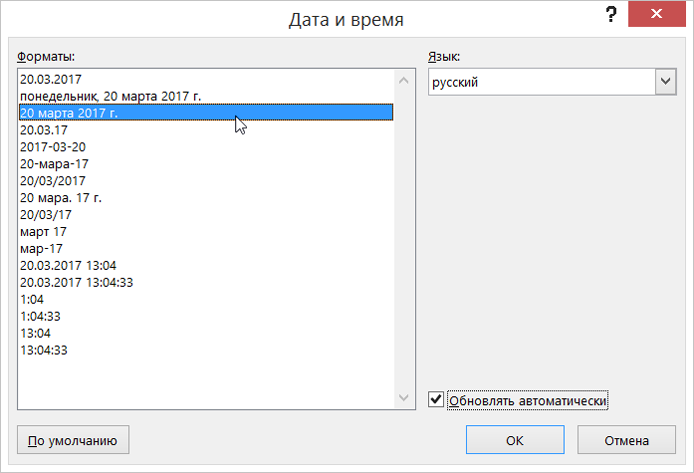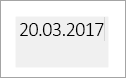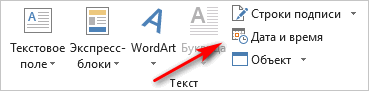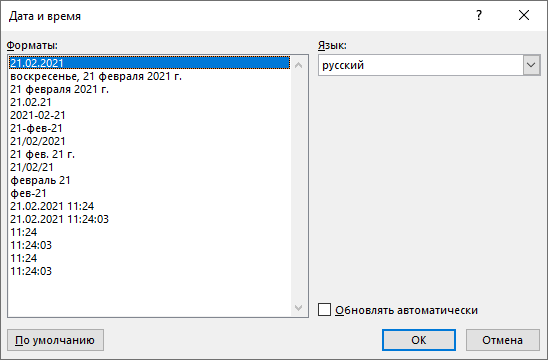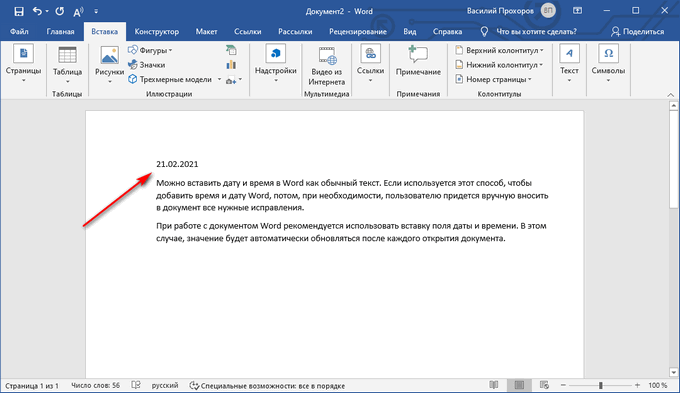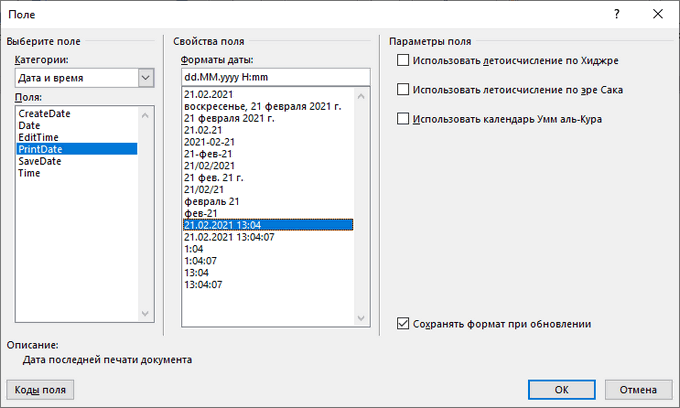Как вставить дату в ворде автоматически
Вставка текущей даты в документ Word
Вы можете вставить в документ Word текущую дату или другое значение даты и времени как обычный текст или как поле, которое обновляется автоматически.
Вставка текущей даты
Если вы не хотите, чтобы дата обновлялась автоматически, вставьте ее как текст.
На вкладке Вставка в группе Текст нажмите кнопку Дата и время.
В диалоговом окне Дата и время выберите нужный формат и нажмите кнопку ОК.
Дата вставляется как текст.
Вставка автоматически обновляемой даты
Если вы хотите, чтобы дата обновлялась при каждом открытии документа, вы можете вставить ее как поле.
На вкладке Вставка в группе Текст нажмите кнопку Дата и время.
В диалоговом окне Дата и время выберите нужный формат.
Установите флажок Обновлять автоматически.
Дата будет вставлена в автоматически обновляемое поле.
Вставка или обновление поля даты
Если вы установили флажок Обновлять автоматически при вставке даты, при наведении на нее указателя будет выводиться светло-серый прямоугольник. Это означает, что вы вставили поле, которое можно изменять или обновлять.
Чтобы изменить дату, щелкните серое поле, введите новую дату и щелкните за пределами прямоугольника.
Чтобы вернуть текущую дату, щелкните поле и выберите команду Обновить.
Примечание: Если изменить дату вручную, сохранить и закрыть документ, при следующем его открытии отобразится текущая дата.
Как вставить дату в Ворде автоматически, как вставить время
В данной статье рассмотрим, как вставить дату в Ворде автоматически и время. На примере покажем несколько способов их вставки в документ. Эта информация будет нужна многим копирайтерам, блогерам, студентам, писателям, другим людям, работающим с документами в Ворде.
Зачем нужно вставлять дату и время в документе Word

Установленные в документе Ворда дата и время позволяют понять, когда был создан документ, какого числа его подписали, можно ли его использовать дальше.
Далее разберем вопрос, как вставить дату в Ворде автоматически, чтобы вам не пришлось ее прописывать вручную.
Как вставить дату в Ворде автоматически, как вставить время
Рассматривать вставку даты мы будем в Ворде 2007. Для этого откройте программу на компьютере и документ. В панели управления Ворда нажмите раздел «Вставка» далее «Дата и время» (Скрин 1).
Выбираете формат даты, например, вторник 4 августа 2020 г. Устанавливаете галочку перед «Обновлять автоматически» и кликните по кнопке «OK». Теперь, дата вставится автоматически в поле документа.
Далее вставим в документ время. В разделе «Дата и время» находите формат времени, например, 14.41 и нажимаете «OK», чтобы время установилось в документ (Скрин 2).
Если вам понадобиться обновить дату и время, нажмите по вставленной дате правой кнопкой мыши далее, «Обновить поле».
Как вставить дату и время в Ворде горячими клавишами
Существуют горячие клавиши, которые позволяет вставлять дату и время. В этом нам помогут горячие клавиши Ворда. Наведите курсор мыши на документ Ворда и пару раз щелкните по нему. Далее зажмите и удерживаете клавиши «Alt+Shift+D». После того, как их отпустите, появится дата в документе.
При необходимости вы можете вставлять в Ворде время. Используем такие сочетания горячих клавиш, чтобы его вставить «ALT + SHIFT + T».
Работа с датами и временем в разных версиях Word
Пользователи могут работать с разными версиями Ворда, например, в 2003,2007,2010,2013,2016 и так далее. Работа с датами и временем в этих версиях серьезно не отличается от старых.
Разве что будет разный дизайн, кнопки в панели управления программы могут поменять. Также заходите в раздел «Вставка» находите там «Дата и время». Выбираете нужные форматы дат и времени, чтобы их вставить в документ.
Заключение
Сегодня мы рассмотрели вопрос, как вставить дату в Ворде автоматически и время. Для многих новичков, эта информация окажется полезной. Следуйте по шагам из инструкции, чтобы все сделать без ошибок.
Как вставить дату и время в Word
Во время работы с документами офисной программы, часто необходимо отображать текущую дату и время в Ворде. Вставлять их вручную не очень удобно, потому что впоследствии может возникнуть необходимость в изменении этих параметров.
Как написать время в Ворде? В текстовом редакторе Microsoft Office Word имеются инструменты для вставки в документ текущих значений или автоматического обновления даты и времени, вставленных ранее, до текущих значений.
Можно вставить дату и время в Word как обычный текст. Если используется этот способ, чтобы добавить дату и время Word, потом, при необходимости, пользователю приходится вручную вносить в документ все нужные исправления.
При работе с документом Microsoft Word рекомендуется использовать вставку поля даты и времени. В этом случае, значение будет автоматически обновляться после каждого открытия документа.
В инструкциях этой статьи для вставки времени и даты в Ворде используется текстовый редактор Word 2019. В версиях Word 2016, Word 2013, Word 2010, Word 2007 выполняется похожий алгоритм действий.
Как вставить текущую дату и время в Ворде
Сначала разберем по шагам, как происходит вставка даты и времени Word.
В поле «Форматы» представлены различные типы записей, подходящие для русского языка: несколько форматов даты, даты и времени, только времени. Доступны всевозможные варианты дат с использованием числа, месяца, года, дня недели, и времени в часах, минутах и секундах. Чаще всего используется самый распространенный формат: «ДД.ММ.ГГ» (дата, месяц, год).
В поле «Язык» по умолчанию выбран язык интерфейса текстового редактора. В нашем случае — русский.
Чтобы при каждом открытии документа, происходило обновление временных значений, поставьте флажок в пункте «Обновлять автоматически». Программа будет самостоятельно обновлять дату, соответствующую текущему значению, ориентируясь на календарь операционной системы Windows на компьютере.
Если галка отсутствует в поле «Обновлять автоматически», то введенные значения в документе не изменятся, потому что они вставлены обычным текстом, а не в специальном поле.
Как в Ворде вставить дату и время по умолчанию
Очень часто необходимо вставлять одинаковые значения даты и времени в едином формате во всех документах Word, используемых на данном компьютере. В этом случае, нужно задать этот формат по умолчанию.
Выполните следующие действия:
Вставка даты и времени для создания, сохранения и печати документа
Сейчас посмотрим на вставку полей с форматами даты при помощи функции экспресс-блоков.
Пройдите последовательные шаги:
Вставка даты или времени с помощью горячих клавиш
В Word существует способ вставки даты или времени при помощи «горячих» клавиш, не используя интерфейс параметров приложения.
При использовании этого способа, вставленные значения времени станут обновляться автоматически при каждом открытии документа.
Изменение значений поля даты
При использовании автоматического обновления значения даты, пользователю может понадобиться внести изменения. Чтобы задать новую дату необходимо сделать следующее:
В данном документе Word появится новая дата.
Удаление даты и времени из документа Word
Если отображение значений даты и времени больше не понадобились, их можно удалить из документа. Сделать это очень просто:
Выводы статьи
В процессе работы в текстовом редакторе Microsoft Word пользователю может понадобиться добавить в документ дату и время. Сделать это можно обычным текстом, который не будет больше обновляться, пока его не изменят вручную, или использовать для вставки значения специальное поле. В этом случае, можно задать автоматическое обновление данного параметра при каждом открытии документа Word.
Как вставить дату в ворде автоматически
Это рассылка сайта «Блог компьютерного чайника» http://www.elena-chainik.ru


Поставьте курсор в то место, куда вы хотите поставить дату.
Шаг 2.
Перейдите на вкладку «Вставка» и найдите на ней блок команд «Текст». В этом блоке найдите кнопку «Дата и время». Щелкните на ней левой кнопкой мыши.
Шаг 3.
Появится окно «Дата и время». В списке «Форматы» выберите тот формат даты, который вам нужен. А для того, чтобы дата автоматически обновлялась, обязательно поставьте галочку рядом со словами «Обновлять автоматически». Нажмите ОК.
Теперь при открытии такого документа дата будет автоматически обновляться и соответствовать сегодняшнему числу.
Как автоматически поставить дату в word
Вставка текущей даты в документ Word
Вы можете вставить в документ Word текущую дату или другое значение даты и времени как обычный текст или как поле, которое обновляется автоматически.
Вставка текущей даты
Если вы не хотите, чтобы дата обновлялась автоматически, вставьте ее как текст.
На вкладке Вставка в группе Текст нажмите кнопку Дата и время.
В диалоговом окне Дата и время выберите нужный формат и нажмите кнопку ОК.
Дата вставляется как текст.
Вставка автоматически обновляемой даты
Если вы хотите, чтобы дата обновлялась при каждом открытии документа, вы можете вставить ее как поле.
На вкладке Вставка в группе Текст нажмите кнопку Дата и время.
В диалоговом окне Дата и время выберите нужный формат.
Установите флажок Обновлять автоматически.
Дата будет вставлена в автоматически обновляемое поле.
Вставка или обновление поля даты
Если вы установили флажок Обновлять автоматически при вставке даты, при наведении на нее указателя будет выводиться светло-серый прямоугольник. Это означает, что вы вставили поле, которое можно изменять или обновлять.
Чтобы изменить дату, щелкните серое поле, введите новую дату и щелкните за пределами прямоугольника.
Чтобы вернуть текущую дату, щелкните поле и выберите команду Обновить.
Примечание: Если изменить дату вручную, сохранить и закрыть документ, при следующем его открытии отобразится текущая дата.
Как вставить автоматическое изменение даты в Word | Small Business
В Microsoft Word 2013 вы можете быстро вставить текущую дату в тело документа, а также в верхний и нижний колонтитулы. Если вы начнете готовить письмо сегодня и закончите его завтра, отобразится текущая дата. Автоматическое обновление дат помогает избавиться от утомительной работы по удалению предыдущих дат вручную. Word предоставляет множество стилей, например, месяц в сокращенной трехбуквенной форме для табличных материалов, чтобы соответствовать формату вашего делового общения.
Документ
Щелкните в документе, куда вы хотите вставить дату.
Щелкните вкладку «Вставить» на ленте команд.
Нажмите кнопку «Дата и время» в группе «Текст», чтобы открыть диалоговое окно «Дата и время» со списком форматов.
Щелкните нужный формат на панели. Нажмите кнопку «Обновить автоматически», чтобы установить флажок.
Нажмите кнопку «ОК», чтобы закрыть диалоговое окно и вставить отформатированную дату в документ.При повторном открытии этого документа в другой день отображается текущая дата.
Верхние и нижние колонтитулы
Дважды щелкните верхний или нижний колонтитул документа, чтобы открыть ленту «Инструменты верхнего и нижнего колонтитула».
Щелкните вкладку «Дизайн» на ленте «Работа с верхним и нижним колонтитулами». Эта вкладка содержит группу «Вставить» и отличается от вкладки «Дизайн» на обычной ленте, содержащей галерею эскизов форматов.
Нажмите кнопку «Дата и время» в группе «Вставить», чтобы открыть диалоговое окно «Дата и время».
Щелкните желаемый формат на панели, а затем нажмите кнопку «Обновить автоматически», чтобы установить флажок.
Нажмите кнопку «ОК», чтобы закрыть диалоговое окно. Отформатированная дата отображается в верхнем или нижнем колонтитуле.
Дважды щелкните в теле документа, чтобы закрыть верхний или нижний колонтитул.
В Microsoft Word, как мне поставить дату в моем документе?
У вас есть два способа поставить дату на документе в Microsoft Слово. Первый метод помещает в документ статическую дату; это дата не меняется при смене дня. Второй способ делает дата динамическая. Например, когда вы откроете документ завтра, отображаемая дата будет датой завтрашнего дня.
Статическая дата
Чтобы добавить статическую дату, выполните одно из следующих действий:
Динамическая дата
Word для Windows (2010 и 2007)
Word для Mac (2011 и 2008)
Вставка даты в заголовок
Word для Windows (2010 и 2007)
Word для Mac (2011 и 2008)
После того, как вы вставили дату, вы можете изменить ее так же, как и любой другой текст на странице.
Вернуться к началу
4 способа вставить дату и время в Word 2010-2019
Microsoft Office позволяет быстро вставить текущую дату и время в текст документа, а также в верхний и нижний колонтитулы. В этом посте описаны 4 варианта вставки даты и времени и автоматического обновления в документе Word.
Вариант 1. Вставьте дату и время с помощью горячих клавиш
Word предлагает удобные сочетания клавиш для вставки даты и времени:
Вариант 2. Вставьте дату и время с помощью вкладки «Вставка»
Чтобы Word автоматически обновлял дату и время при открытии или печати документа, выполните следующие действия.
Шаг 1: Щелкните в документе в том месте, где должны отображаться дата и время.
При запуске этого документа в другой день отображается текущая дата.
Вариант 3. Вставьте дату и время с помощью поля Word PrintDate
Вы можете поместить поле PrintDate в заголовок важных документов, чтобы люди знали, когда была напечатана дата.
Шаг 3. Выберите Дата и время из раскрывающегося списка Категории. Выберите PrintDate из списка имен полей.
Вариант 4: Вставить дату с помощью ленты верхнего и нижнего колонтитула
Чтобы дата и время отображались в верхних или нижних колонтитулах, выполните следующие действия:
Советы. Эта вкладка содержит группу «Вставить», но не то же самое, что вкладка Design на обычной ленте, которая содержит галерею миниатюр форматов.
Отформатированная дата отображается в верхнем или нижнем колонтитуле.